Hướng dẫn kết nối dữ liệu NAS Synology với NAS Buffalo
Giới thiệu:
Một đặc điểm có thể nói là tuyệt vời của NAS Synology đó là sự tương thích, dễ dàng kết nối với các thiết bị khác.
Nếu bạn đang sở hữu 1 NAS Link Station của Buffalo hay 1 NAS nào khác, bạn hoàn toàn có thể dùng NAS Synology để kết nối và quản lý dữ liệu trên NAS khác hoặc hơn nữa là quản lý ổ C,D trên chính máy tính của bạn từ xa.
Nếu bạn đang sở hữu nhiều NAS cùng lúc, việc chép File từ NAS qua NAS sẽ phải thông qua máy tính, như vậy rất tốn thời gian và băng thông của hệ thống. Dùng File Station của NAS Synology sẽ giải quyết được vấn đề này.
Bài viết này giúp bạn:
_ Kết nối NAS Synology với NAS Buffalo
_ Kết nối NAS Synology với ổ cứng chia sẻ trên máy tính.
Bài viết này được thực hiện bởi phòng kỹ thuật của Đức Quang.
**********************************************************************
Mời bạn đọc tham khảo các mẫu NAS SYNOLOGY mà Đức Quang cung cấp tại đây
Mời bạn đọc trò chuyện với Đức Quang trên Facebook tại đây. Bạn đọc có thể hỏi về bất kỳ vấn đề gì, bộ phận chăm sóc khách hàng sẽ trả lời tận tình.
**********************************************************************
Phần 1: Kết nối NAS Synology với NAS Buffalo:
_ Bạn đọc dùng chương trình Synology Assistant để truy cập vào NAS.
_ Tiếp tục làm như hình sau: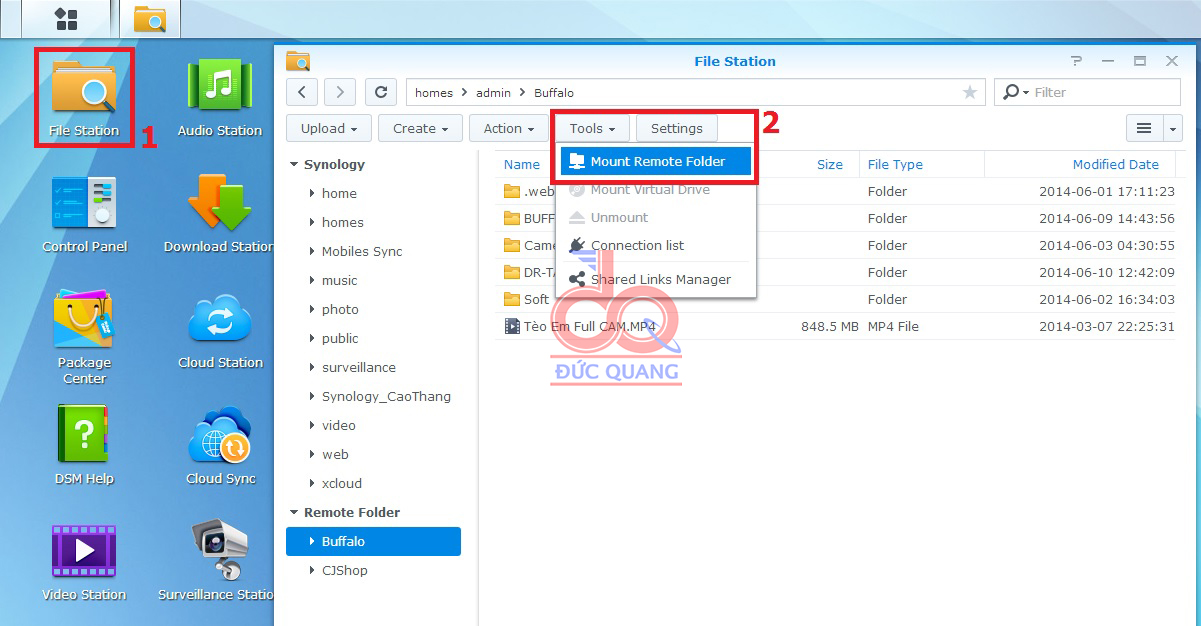
_ Chú ý: Ở phần Folder bạn đọc gõ IP NAS và Folder như hình dưới. Nhất thiết phải có 1 Folder trong NAS Buffalo.
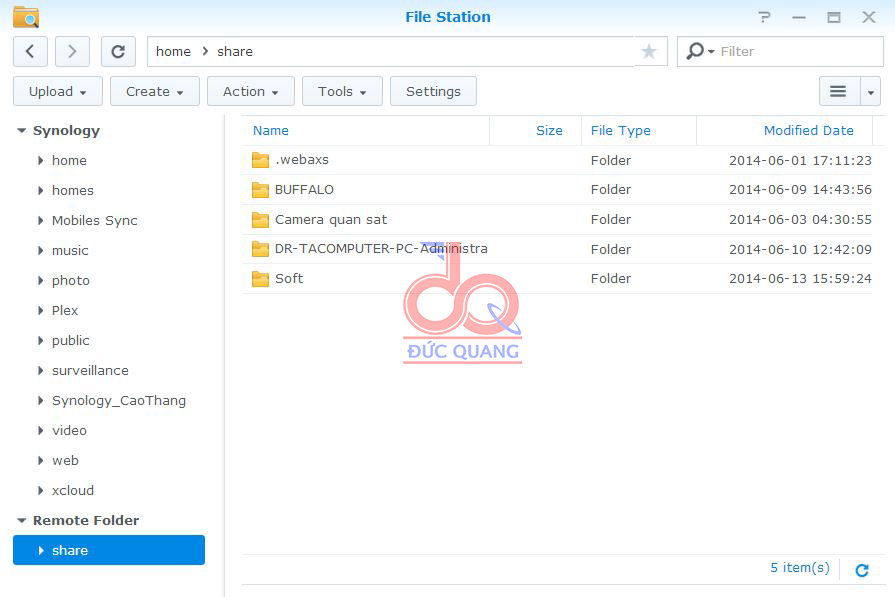
_ Folder Share trong NAS Buffalo đã được Add thành công vào NAS Synology. Từ đây bạn đọc đã có thể dùng File Station để Copy file trực tiếp qua lại giữa 2 NAS mà không cần phải thông qua máy tính.
****************************************************************************
Phần 2: Kết nối NAS Synology với ổ cứng chia sẻ trong máy tính.
_ Hoàn toàn giống với kết nối NAS Buffalo ở trên.
_ Khác ở chỗ, bạn đọc muốn Connect với ổ nào trong máy tính, trước hết bạn phải vào Propertise và chọn Share cho ổ cứng đó: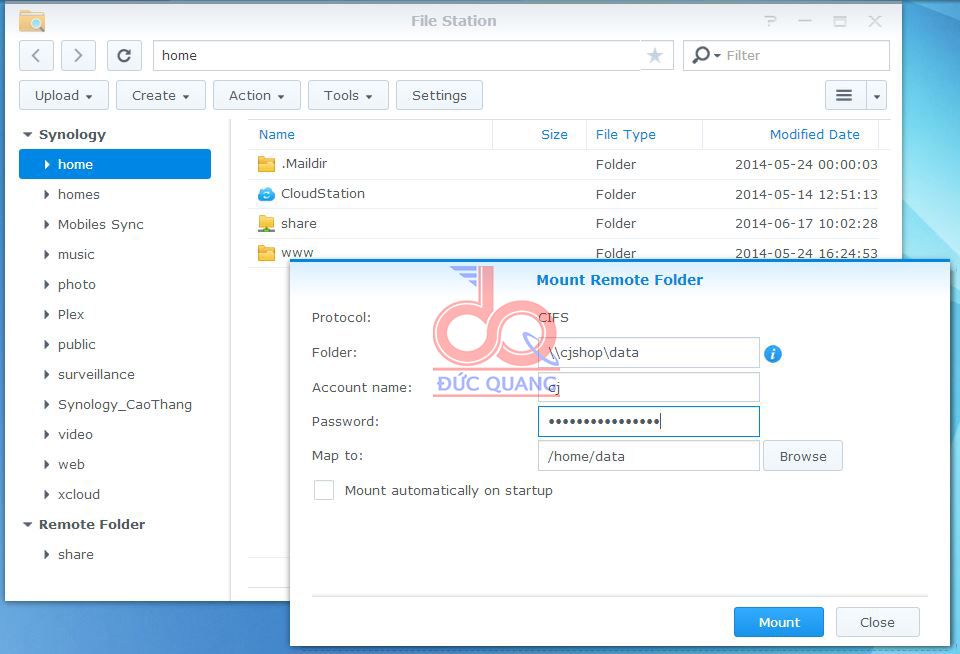
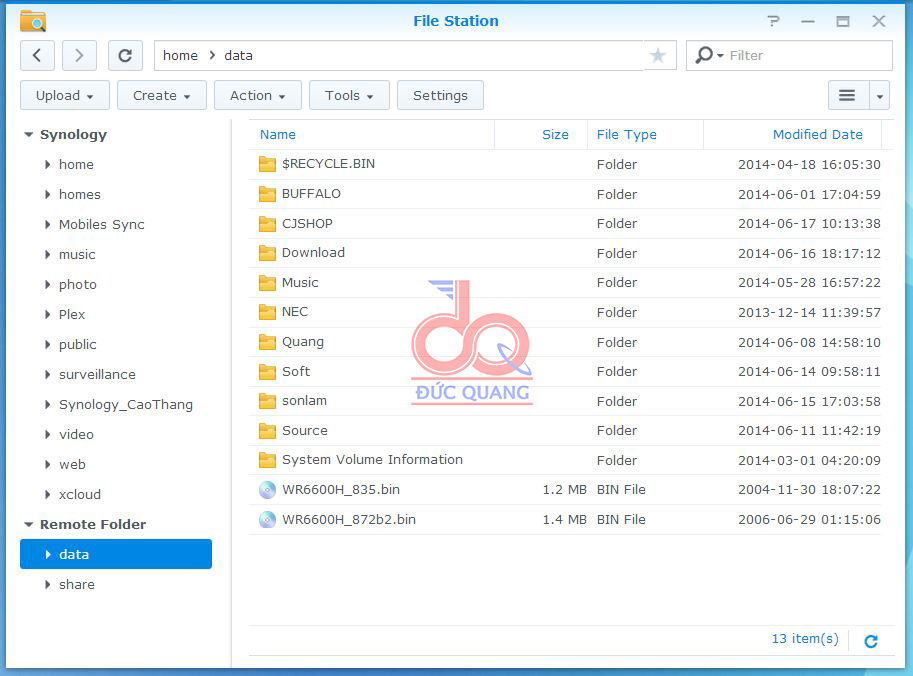
*********************************************************************************************
=> Mời bạn đọc tham khảo thêm những hướng dẫn khác được thực hiện bởi phòng Kỹ thuật của Đức Quang.
****************************************************************************************************
Chúc bạn đọc thành công. Trong quá trình cài đặt nếu gặp khó khăn, bạn đọc gọi điện cho phòng kỹ thuật Đức Quang để nhờ hỗ trợ.
(08) 66.55.11.22 hoặc (08) 6678.1234
0939 123 798 (Viber, Zalo,...)
support@ducquang.com.vn
Tất cả danh mục
- Tất cả
- LINH KIỆN MÁY TÍNH
- NHÂN CÔNG
- Olax
- CADIVI
- BÁO CHÁY
- MÁY HUỶ TÀI LIỆU
- CAMERA AN NINH
- THIẾT BỊ MẠNG
- HỆ THỐNG NAS
- GIẢI PHÁP
- MÁY TÍNH BỘ
- LAPTOP - TABLET
- THIẾT BỊ DI ĐỘNG
- PHẦN MỀM BẢN QUYỀN
- THIẾT BỊ ÂM THANH
- HẠNG MỤC THI CÔNG
- SMARTHOME
- Thiết Bị Mã Vạch
- SẢN PHẨM KHÁC
- Thiết Bị IOT
- ĐÈN LED
- TÀI KHOẢN THUÊ BAO
Giỏ hàng
0 sản phẩm
Danh mục sản phẩm
LINH KIỆN MÁY TÍNH
- Mainboard - Bo mạch chủ
- VGA - Card màn hình
- RAM - Bộ nhớ trong
- PSU - Nguồn máy tính
- Bàn phím máy tính
- Chuột máy tính
- Xem tất cả
- Chuột E-Blue
- Chuột Motospeed
- Chuột Dragon War
- Chuột Cooler Master
- Chuột Gamdias
- Chuột Forter
- Chuột Asus
- Chuột Newmen
- Chuột Corsair
- Chuột I-rocks
- Chuột FoxXray
- Chuột Sharkoon
- Chuột Zalman
- Chuột Team Scorpion
- Chuột Ozone
- Chuột Toshiba
- Chuột Targus
- Chuột Buffalo
- Chuột ENSOHO
- Chuột Ajazz
- Chuột Simetech
- Chuột Sony
- Chuột Mitsumi
- Lót chuột
- Ổ cứng, thiết bị lưu trữ
- Case - Thùng máy tính
- Tản nhiệt máy tính
- Loa
- Webcam
- Tai nghe
- UPS - Bộ lưu điện
- Máy chiếu
- Combo chuột và bán phím
- CPU - Bộ vi xử lý
- Màn hình máy tính - LCD
- Dây HDMI
- MÁY IN
NHÂN CÔNG
Olax
CADIVI
BÁO CHÁY
MÁY HUỶ TÀI LIỆU
CAMERA AN NINH
THIẾT BỊ MẠNG
- Network CISCO
- Network OPEN MESH
- Network IgniteNet
- Network EDGECORE
- Network SMC
- Network MIMOSA
- Network DRAYTEK VIGOR
- Network IP-COM
- Network TRENDnet
- Network TOTOTLINK
- DÂY MẠNG
- Network VOLKTEK
- Telecom office
- Network PEPLINK
- Network IGO
- Wifi APTEK
- Network Allied Telesis
- Network RUIJIE
- Network NETGEAR
- Network TENDA
- Network TP-LINK
- Network BUFFALO
- Network UNIFI
- Network NEC
- Network LINKSYS
- Network Accessories
- Network NETIS
- Network D-LINK
HỆ THỐNG NAS
GIẢI PHÁP
MÁY TÍNH BỘ
LAPTOP - TABLET
THIẾT BỊ DI ĐỘNG
PHẦN MỀM BẢN QUYỀN
THIẾT BỊ ÂM THANH
HẠNG MỤC THI CÔNG
SMARTHOME
Thiết Bị Mã Vạch
SẢN PHẨM KHÁC
Thiết Bị IOT
ĐÈN LED
TÀI KHOẢN THUÊ BAO
Danh mục tính năng





























